1. Если на форме надо разместить несколько элементов управления одного типа, которые, как ожидается, будут иметь одинаковые свойства, то сэкономить время можно следующим образом: вывести на форму объект, настроить его свойства, скопировать его в ClipBoard (буфер обмена), затем вставить его на форме соответствующее количество раз. В ответ на подсказку "You already have a control named <имя элемента управления>. Do you want to create a control array?" нажать кнопку "Нет".
2. Для отображения сетки на форме в меню Tools основного окна выбрать команду Options, на вкладке General включить флажок Show Grid.
После разработки формы необходимо перейти к записи програм-много кода. Чтобы открыть Редактор кода, надо дважды щелкнуть левой клавишей мыши по кнопке с надписью "Счет". Visual Basic автоматически выводит два оператора, которые определяют начало и конец процедуры.
Для рассматриваемого примера программный код может иметь вид:
1. Private Sub Command1_Click()
2. Dim b As Single, s As Single, h As Single
3. b = Val(Text1.Text)
4. s = Val(Text2.Text)
5. h = (–b + Sqr(b^2 + 8*s))/2
6. Text3.text = Str(h)
7. End Sub
Первая строка определяет событие, которое нужно обработать.
Вторая строка объявляет переменные b, s, h как вещественные. В третьей строке переменной b присваивается значение, введенное в текстовое поле Text1. Функция Val() преобразует строку в число. В четвертой строке переменной s присваивается значение, введенное в текстовое поле Text2. В пятой строке с помощью оператора присваивания вычисляется значение переменной h.
В шестой строке в текстовое поле Text3 помещается значение переменной h. Функция Str() преобразует числовое значение в строку.
6.5. Сохранение проекта
1. Из меню File выбрать команду Save Project As или щелкнуть по соответствующей пиктограмме.
В поле "Имя файла" диалогового окна Save File As ввести имя формы и щелкнуть кнопкой "Сохранить".
2. После сохранения всех форм проекта отображается диалоговое окно Save Project As, в котором задается имя проекта.
6.6. Выполнение проекта
Чтобы выполнить проект, необходимо выбрать один из трех способов:
– из меню Run вызвать команду Start;
– нажать клавишу F5;
– щелкнуть по пиктограмме (8) на панели инструментов.
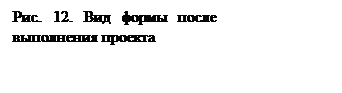 |
|||
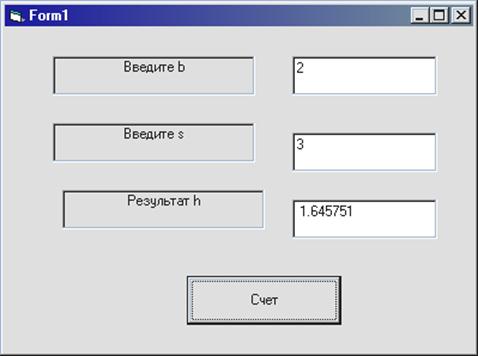 |
|||
При необходимости повторить выполнение программы из меню Run запускается команда Restart. Команда Break прерывает выполнение программы, а команда End (g) завершает его и возвращает управление редактору кода.
6.7. Отладка программы
Осуществляется с помощью команд меню Debug. Для пошагового выполнения программы используют команды Step Into (F8) и Step Over (Shift + F8). Step Into исполняет вызываемую процедуру по шагам, а Step Over исполняет процедуру так, как будто она выполняется одним оператором.
Команда Toggle BreakPoint отождествляет текущий оператор как контрольную точку, т.е. точку на которой останавливается выполнение программы до команды Continue. По умолчанию Visial Basic выделяет контрольные точки темно-красным цветом.
Команда Clear All BreakPoint выключает все установленные контрольные точки.
Команда Set Next Statement позволяет еще раз выполнить команду (cтроку, оператор) после внесения в нее изменений.
Команда Show Next Statement позволяет найти следующую строку, которую собирается выполнить Visual Basic.
7. Основы языка программирования Visual Basic
7.1. Основные понятия
Ключевое слово – это слово или символ, распознаваемый как элемент системы программирования Visual Basic, например:
if, then, else, for, next, dim т.д.
Литерал – это простое выражение, определяющее данные неко-торого типа, например:
150 – число
"ппппп" – строковая константа
#07/16/2000# – дата
Константа – это именованная область памяти, сохраняющая постоянное значение в процессе выполнения программы.
Переменная – это именованная область памяти, отведенная для временного хранения данных, которые могут изменяться во время выполнения программы.
7.2. Типы данных
В Visual Basic различают следующие типы данных.
Integer (2 байта) – целое число из диапазона от -32768 до 32767
Long (4 байта) – целое число из диапазона от -2147483648 до 2147483647
Single (4 байта) – вещественное число из диапазона: для отрицательных – от -3,4е38 до -1,4е-45, для положительных – от 1,4е-45 до 3,4е38
Double (8 байтов) – вещественное число с удвоенной длиной из диапазона: для отрицательных – от -1,797е308 до -4,94е-324, для положи-тельных – от 4,94е-324 до 1,797е308
Currency (8 байтов) – денежные величины с диапазоном от минус 9223372036855477,5808 до 922337203685477,5807
String (10 байтов + длина переменной) – текстовые или строковые значения. Строки переменной длины могут содержать до миллиарда символов, а строки фиксированной длины – до 65400 символов
Byte (1 байт) – целое число от 0 до 255
Booleаn (2 байта) – логическое значение True (1) или False (0)
Date (8 байтов) – даты с 1 января 100 года по 31 декабря 9999 года
Variant – данные любого типа.
Данные типа Long, Byte, Integer не могут иметь дробных значений, а переменные типа Byte – отрицательных. Попытка присвоить переменной значение, которое не входит в диапазон ее типа, вызывает ошибку при выполнении программы.
Тип данных Currency представляется как масштабируемое целое с фиксированной десятичной точкой с 15 разрядами в целой части и 4 разрядами в дробной. Поскольку при денежных расчетах не требуется большой точности, можно использовать этот тип данных, а не десятичные числа, при этом увеличивается скорость расчетов.
Уважаемый посетитель!
Чтобы распечатать файл, скачайте его (в формате Word).
Ссылка на скачивание - внизу страницы.